Guide étape par étape: Comment renommer un mot-clé
HelpNDoc vous offre une formidable flexibilité dans la mise à jour des mots-clés: une fois qu’un mot-clé a été ajouté et associé avec certains chapitres, il est possible de le renommer sans rien perdre.
Il y a trois manières faciles de renommer des mots-clés dans vos projets HelpNDoc:
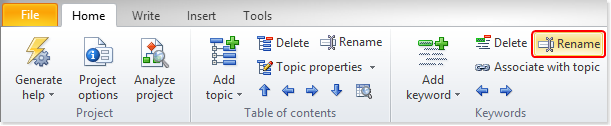
Option 1
Cliquez sur le mot-clé que vous souhaitez renommer dans votre panneau de mots-clés. Ceci sélectionne ce mot-clé.
Cliquez sur Renommer dans votre onglet de ruban Accueil. Ceci change le mot-clé en “mode édition”, vous permettant de le mettre à jour.
Entrez le nouveau nom et appuyez sur entrée pour l’enregistrer.
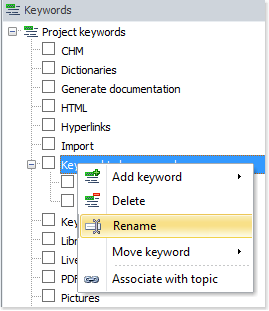
Option 2
Cliquez-droit sur le mot-clé que vous souhaitez renommer dans votre panneau Mots-clés. Ceci sélectionne ce mot-clé et affiche un menu.
Cliquez sur Renommer. Cela change le mot-clé en “mode édition”, vous permettant de le mettre à jour.
Entrez le nouveau nom et appuyez sur entrée pour l’enregistrer.
Option 3
Cliquez sur le mot-clé que vous souhaitez renommer dans votre panneau Mots-clés pour le sélectionner.
Appuyez sur F2 sur votre clavier. Ceci change le mot-clé en “mode édition”, vous permettant de le mettre à jour.
Entrez le nouveau nom et appuyez sur entrée pour l’enregistrer.
Lorsque vous appuyez sur entrée, HelpNDoc enregistre le nouveau nom que vous avez assigné au mot-clé et affiche vos mots-clés dans l’ordre alphabétique.
Lorsque vous renommez un mot-clé parent, cela n’affecte pas son association avec des chapitres. Cela n’affecte pas non plus ses mots-clés enfants et leurs associations avec des chapitres. Par exemple, lorsque vous renommez un mot-clé parent, toutes ses associations restent intactes et tous ses mots-clés enfants restent indentés dans l’ordre alphabétique en-dessous.